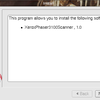МФУ Xerox Paser 3100MFP в Linux
![]() Сообщений: 12, участников: 7
Теги: МФУ Paser 3100MFP xerox linux
Сообщений: 12, участников: 7
Теги: МФУ Paser 3100MFP xerox linux
- Участвуют:
- Alexander Nikulin
- Julia Dronova (administrator)
- Андрей Толстоногов
- Игорь Ботяновский
- Александр Шуваев
- yaleks
- Владимир Анисимов
Ответить
|
|
В прошлом году в школы нашего района поступили МФУ Xerox Paser 3100MFP, выбирать не приходилось, что давали, то и брали. Теперь с переходом на Linux встал вопрос, как заставить его работать? В школе установлен AltLinux 5 Школьный. Как сделать так чтобы работал и принтер и сканер. За альтернативу можно рассмотреть подключение в EduMandriva.
Талько большая просьба, объясните подробно, что как и куда нажимать и вводить. Типа драйвер скачать с такого-то сайта, а на компьютере делать так-то, а то в англоязачных сайтах не все понятно.
Заранее, спасибо!
|
|
|
Так, сейчас разберусь, что там с драйверами и отпишусь. |
|
|
В общем что делаем: 1) идём СЮДА 2) качаем драйверы GDI Print Driver for Debian 4.0 r3 и Scan Driver for Debian 4.0 r3 (кладите их в отдельную папочку лучше, а не в свалку на Рабочем столе) 3) идём в страшную консоль, там делаем: su - cd <каталог_где_лежат_скаченные_пакеты> mkdir printer mkdir scanner tar -xf XeroxPhaser3100-1.0-linux-2.6Debian-intel.tar.gz -C printer/ tar -xf XeroxPhaser3100sc-1.0-linux-2.6Debian-intel.tar.gz -C scanner/ cd printer/ ./setup запускается графическое окошко установки, вот такое: там жмём нужные кнопочки, затем принимаем лицензию (Accept) и всё такое. 4) далее в той же консоли: cd .. cd scanner/ ./setup повторяется окошко, там дополнительно нужно будет выбрать порт сканнера (USB или другой) 5) в принципе всё. О результатах отписывайтесь. ЗЫ -- Какой именно там качать пакет с драйверами? Без разницы, там внутри всё одинаковое, я выбрала Debian. ВАЖНО: чтобы не пыхтеть по 100 раз с перепечатыванием команд и ошибками, сразу прочитайте тут: ТЫЦ |
|
|
Здравствуйте, Julia Dronova (administrator). Спасибо что помогаете нашему горю. Сделал все, как вы написали. Установка прошла успешно, нажал Accept, указал USB. Принтер отображается в печати из Offica. Меню/Прочее/Система/Настройки печати тоже отображает принтер, но ничего не печатается, добавляется в очередь печати и все, даже пробная страница не печатается. Сканер тоже не работает, xscane пишет "Невозможно открыть устройство 'XeroxPhaser3100:usb:005:002': Устройство занято". Ну со сканером наверное надо добавлять в группу, если я понял правильно, но принтер же все равно не работает. |
|
|
Буду разбираться :( |
|
|
Когда я вхожу в настройки печати возле принтера стоит статус "приостановлен", а когда выбираю "печать пробной страницы принтера" появляется окно "Страница, которую вы пытаетесь просмотреть, является результатом передачи данных. Если вы отправите данные снова, действия, которые выполняет форма (такие как поиск ил покупка в Интернет-магазинах) будут выполнены снова." А возможно ли, что и здесь необходимо создавать группу и добавлять туда пользователя? |
|
|
У меня таже самая беда с этим МФУ |
|
|
Хотел сделать сервер печати с этим принтером уткнулся в туже проблему все находоится все определяется но печать не проходит |
|
|
Драйвер и инструкция находиться на диске "MacOS Linux" к этому принтеру. Поставил на Федору 13 русскую без проблем. |
|
|
Александр Шуваев, у меня нет такого на моем диске, там только драйвер для Windows. Так мы ведь в школе работаем, нам можно только пользоваться школьными Linux-ами, а Федора 13 к ним не относится. К тому же по нашему отделу образования были указания использовать только AltLinux и ничего более. А на нем он НЕ РАБОТАЕТ. |
|
|
Alexander Nikulin писал(а): указания использовать только AltLinux и ничего более. А на нем он НЕ РАБОТАЕТ. Версия ALT какая? На 5 возможно нужно разрешить модуль usblp.
|
|
|
To Yaleks: Доброго дня. Друзья с фирмы дали попробовать запустить XeroxPhaser 3100 MFP в АЛТ5.0.1 Мастер - пока не получается. Прочитал внимательно docs с рекомендуемыми OS и для чистоты эксперимента установил Ubuntu 7.04, запустил файл README_Ubuntu.htm с прилагаемого CD. Начиная со строки "Via command line based SCRIPT" - дальше строго по шагам и через 10минут получил на руки из принтера "Printer Test Page". |
©2015 Все права защищены.
Портал информационной и технической поддержки ПО образовательных учреждений РФ.
Cо всеми проблемами и пожеланиями по работе портала и службы технической поддержки вы можете обратиться по адресу .